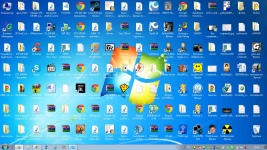
لماذا لا تفتح المجلدات على Windows 7 ، 8 ، 10 ، XP: أسباب. ماذا تفعل إذا لم تفتح المجلدات على سطح المكتب؟
يروي المقال ما يجب القيام به إذا لم تفتح مجلدات سطح المكتب.
الموقف هو عندما يكون المستخدمون " Windows XP/7/8/10"لا تكون المجلدات مفتوحة على سطح المكتب ، ولا يحدث ذلك نادرًا. هذا يمكن أن يتحول لأسباب مختلفة ، وتعليم واحد لجميع الحالات غير موجودة. في هذا الاستعراض ، سنتحدث عن الأسباب المحتملة لمثل هذه المشكلة وطرق حلها.
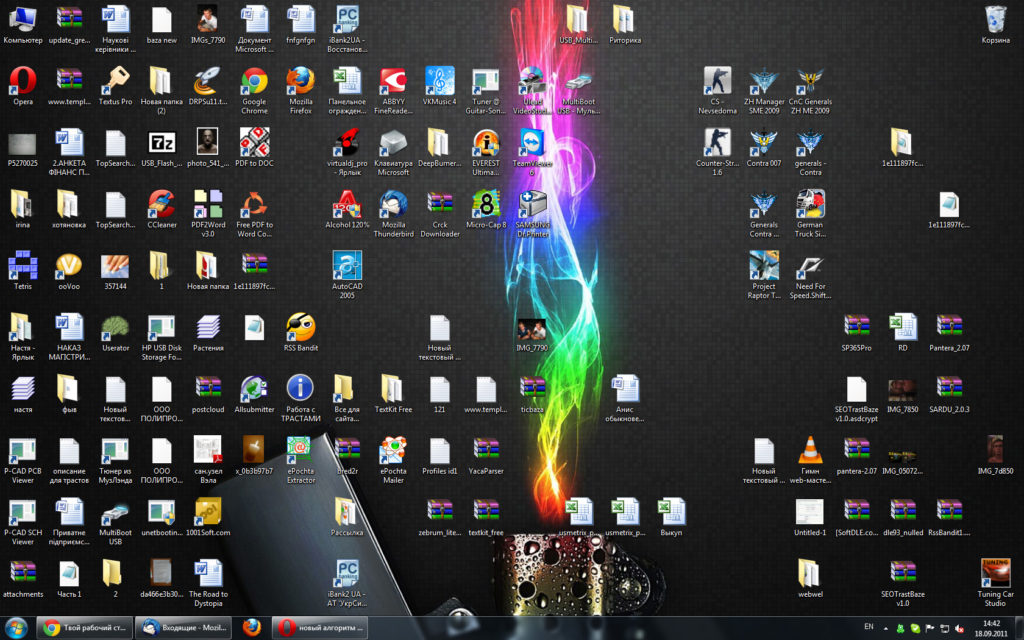
لماذا لا تفتح المجلدات على أسباب Windows 7 و 8 و 10 و XP. ماذا تفعل إذا لم تفتح المجلدات على سطح المكتب
بسبب ما لا يفتحه العديد من المجلدات على سطح المكتب ، وكيفية التعامل معه؟
أولاً ، حاول أن تراجع النظام إلى آخر حالة عمل ، ربما يكون لديك نوع من العطل "" شبابيك»:
- اذهب إلى " لوحة التحكم"(للإصدارات المختلفة" شبابيك»قد يختلف المسار قليلاً).
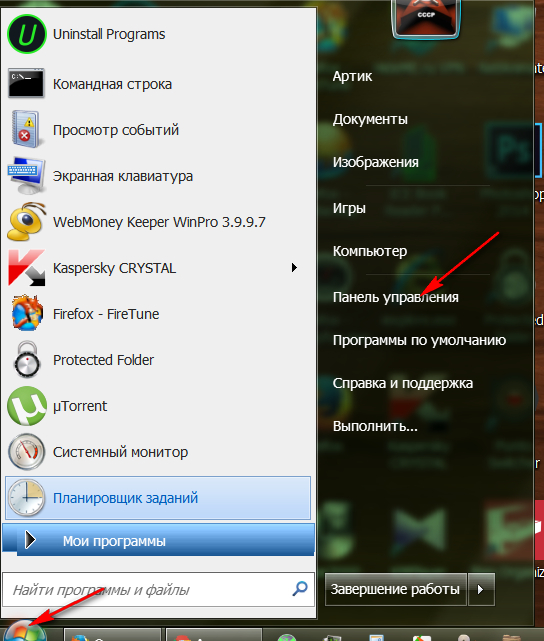
لماذا لا تفتح المجلدات على أسباب Windows 7 و 8 و 10 و XP. ماذا تفعل إذا لم تفتح المجلدات على سطح المكتب
- التالي ، انقر فوق " استعادة»
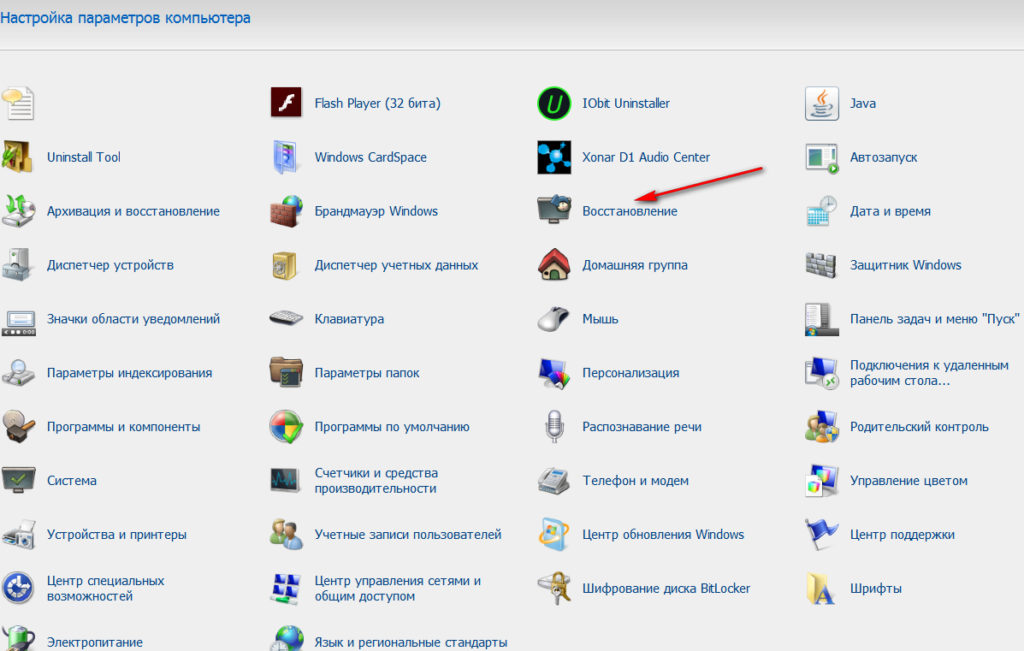
لماذا لا تفتح المجلدات على أسباب Windows 7 و 8 و 10 و XP. ماذا تفعل إذا لم تفتح المجلدات على سطح المكتب
- وابدأ عملية استعادة النظام إلى الحالة الفعالة الأخيرة ، اتبع الإرشادات الإضافية للنظام.
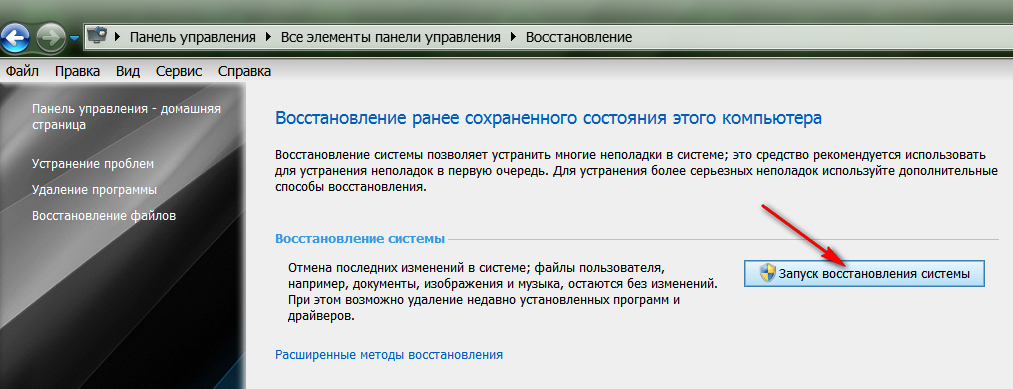
لماذا لا تفتح المجلدات على أسباب Windows 7 و 8 و 10 و XP. ماذا تفعل إذا لم تفتح المجلدات على سطح المكتب
إذا لم يساعد هذا ، فسوف نتصرف بطرق أخرى. سبب محتمل لعدم فتح مجلدات سطح المكتب ، قد يكون ضررًا للملف " explorer.exe"، الذي يقع على القرص" من"في المجلد" شبابيك».
إذا تضرر هذا الملف ، أو ضربه الفيروسات أو حذفه بطريقة أو بأخرى ، فقد يؤثر ذلك على المشكلة التي وصفناها-لن تفتح مجلدات سطح المكتب. يمكن للفيروسات أيضًا أن تصل إلى ملفات النظام الأخرى ، والتي تؤثر أيضًا على مشكلتنا.
تحتاج أولاً إلى محاولة إدخال النظام في الوضع الآمن ، وإذا لم يساعدنا هذا ، فسنبدأ إجراءات أخرى.
ستحتاج إلى التحقق من جهاز الكمبيوتر الخاص بك للفيروسات. لأننا سنعمل مع الملف " explorer.exe"، نحتاج إلى مسح الكمبيوتر حتى قبل تحميل النظام. لهذا سوف يساعدك هذا هو نتاج مختبر Kasperskyأو تنزيل هذا البرنامج، إذا كان الخيار الأول لا يحمل أي ثمار (أو الخيار المدفوع):
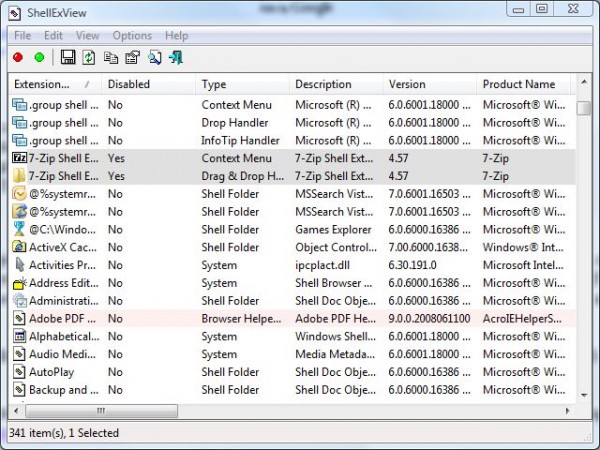
لماذا لا تفتح المجلدات على أسباب Windows 7 و 8 و 10 و XP. ماذا تفعل إذا لم تفتح المجلدات على سطح المكتب
البرنامج مجاني ، يمكنه إيقاف جميع المكونات الإضافية "" شبابيك". بعد ذلك ، ستحتاج إلى إعادة تشغيل الكمبيوتر والتحقق مما إذا تم فتح المجلدات على سطح المكتب. إذا فتحوا ، فحاول تشغيل المكونات المنفصلة بدورها مرة أخرى. تتمثل مهمتك في معرفة أي من هذه المكونات ضارة وسبب عدم فتح مجلدات سطح المكتب. قم بإزالة هذا المكون أو أعد تثبيته.
إذا لم يساعدك هذا الخيار ، فمن المحتمل أن تحتاج إلى إعادة تثبيت نظام التشغيل.

لا ، لم يساعد كثيرًا كثيرًا. لا توجد بداية ولا نهاية للتفسير. شرحك للمتخصصين. وهم لا يحتاجون إليها.